MAVZU Microsoft internet explorer dasturida ishlash Muradova M

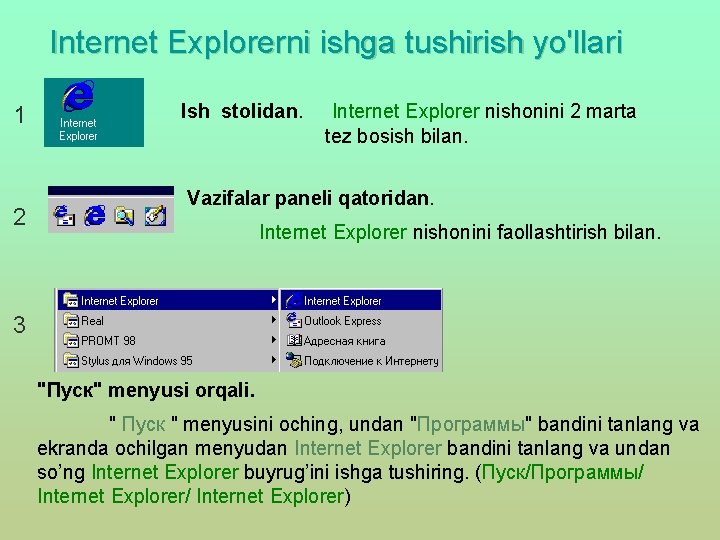
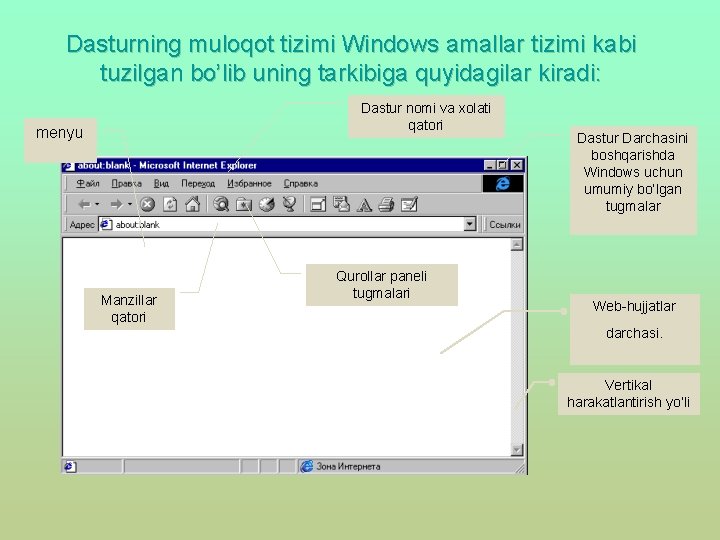



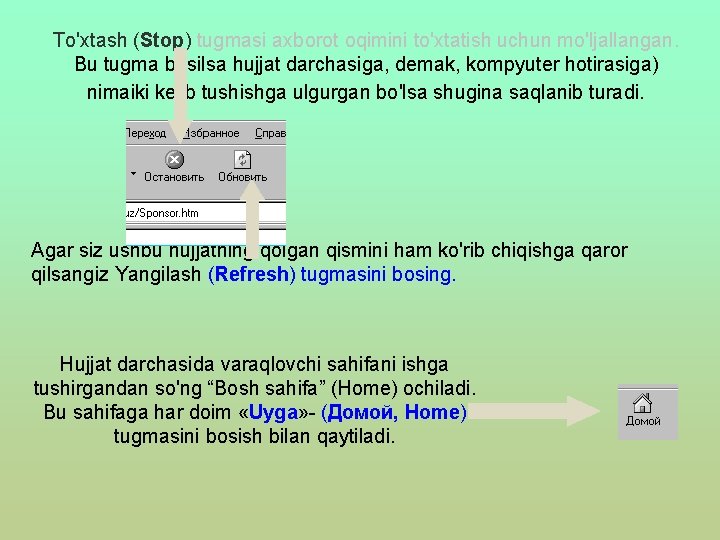
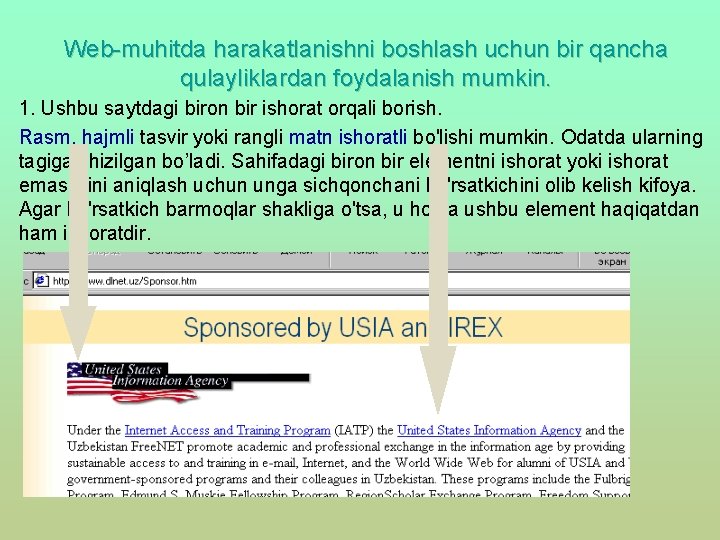
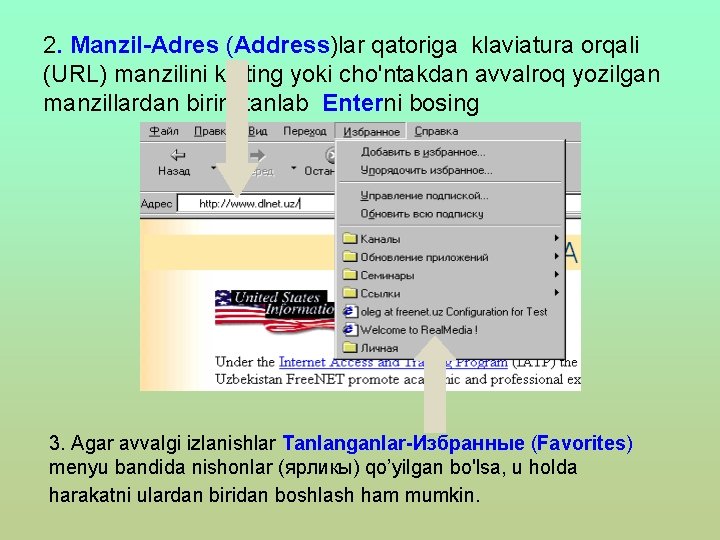
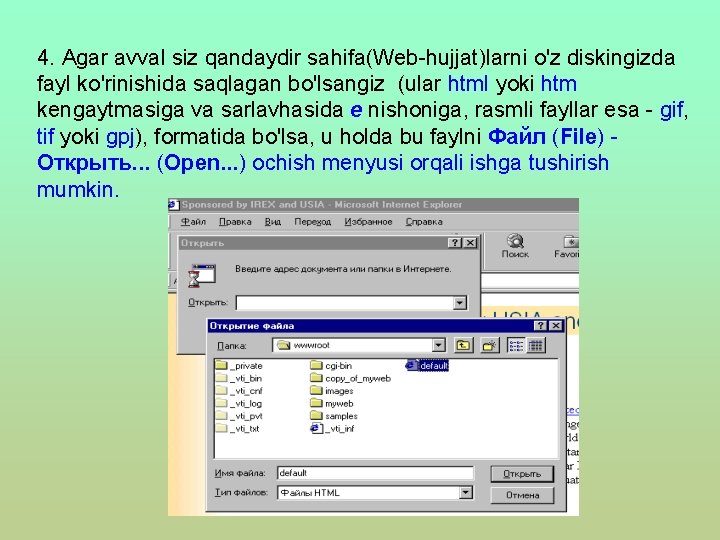




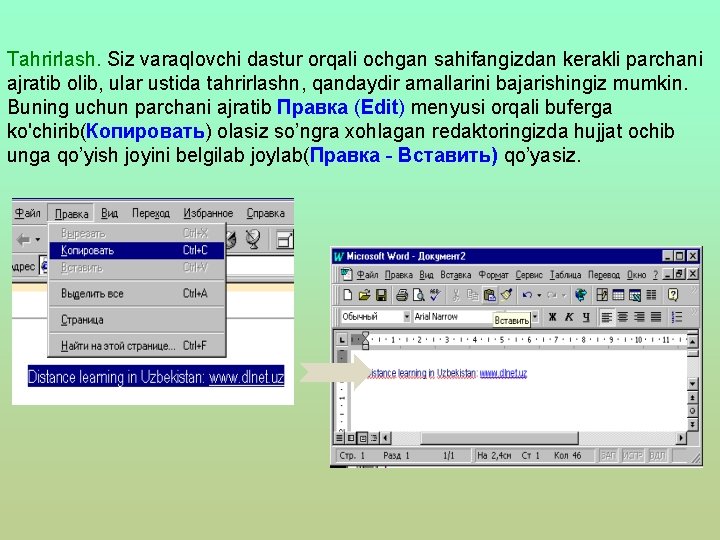
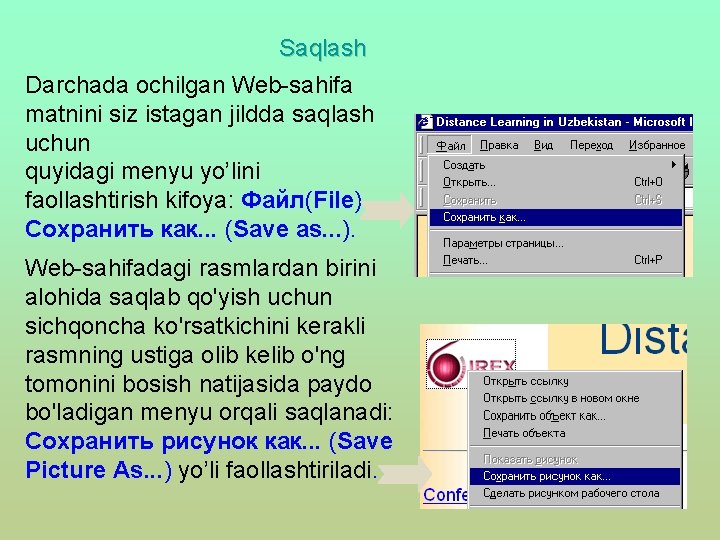

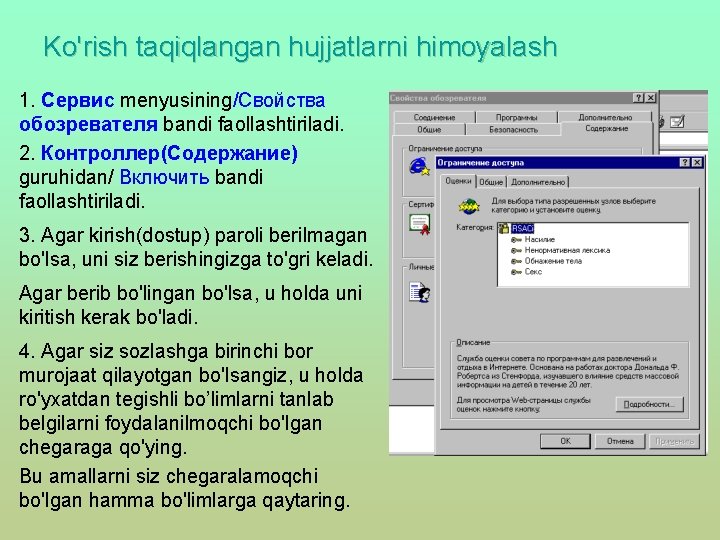
- Slides: 18

MAVZU: Microsoft internet explorer dasturida ishlash Muradova M Baxt-2016
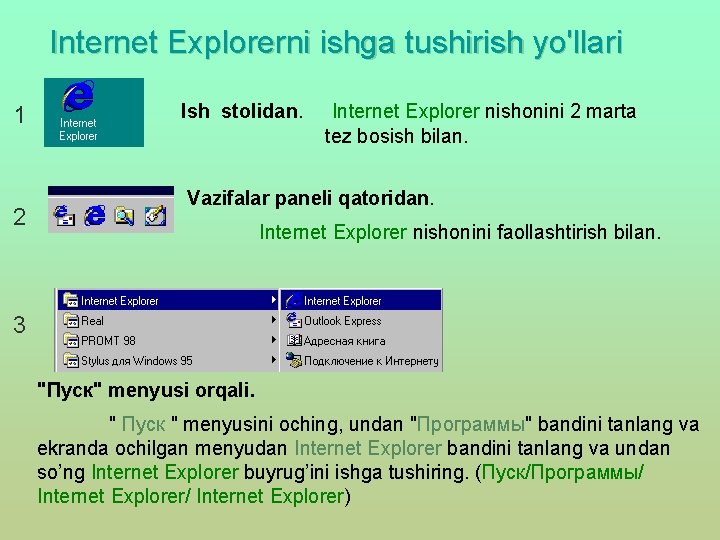
Internet Explorerni ishga tushirish yo'llari 1 2 Ish stolidan. Internet Explorer nishonini 2 marta tez bosish bilan. Vazifalar paneli qatoridan. Internet Explorer nishonini faollashtirish bilan. 3 "Пуск" menyusi orqali. " Пуск " menyusini oching, undan "Программы" bandini tanlang va ekranda ochilgan menyudan Internet Explorer bandini tanlang va undan so’ng Internet Explorer buyrug’ini ishga tushiring. (Пуск/Программы/ Internet Explorer)
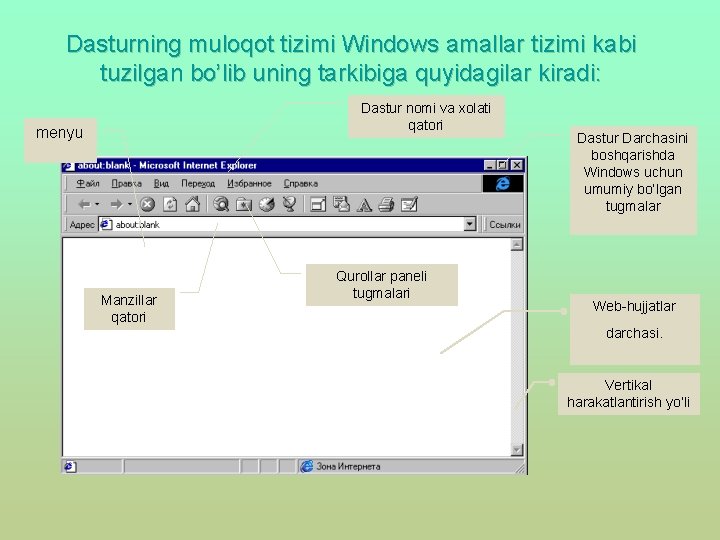
Dasturning muloqot tizimi Windows amallar tizimi kabi tuzilgan bo’lib uning tarkibiga quyidagilar kiradi: Dastur nomi va xolati qatori menyu Manzillar qatori Qurollar paneli tugmalari Dastur Darchasini boshqarishda Windows uchun umumiy bo’lgan tugmalar Web-hujjatlar darchasi. Vertikal harakatlantirish yo’li

Siz biror Web-sahifani ko’rib chiqayotganingizda uning manzili(adresi) varaqlovchi darchasining manzillar qatorida namoyon bo’ladi. Sizni qiziqtirgan Web sahifa yoki hujjatning manzilini klaviatura orqali manzillar qatoriga kiritib Enter tugmasini bossangiz, siz u manzilga o’z varaqlovchi darchangiz orqali murojaat qilgan bo’lasiz. Varaqlovchi darchada avval foydalanilgan manzillar ro’yxati manzil qatorining cho’ntagida(uchi pastga qaragan tugmali) saqlanadi va siz ulardan birini tanlab sichqoncha tugmasini bossangiz u manzil qatoriga yoziladi.

Misol uchun www. iatp. uz manzili URL(Resurs Manzilining Yagona shakli)da ifodalangan bo’lib, quyidagicha izohlanadi: www Tarmoq tuguni World Wide Webda joylashgan. iatp Tarmoq tuguni Internet Access and Training Programga qaraydi. . uz Tarmoq tuguni O'zbekistonda. Odatda, tijorat tarmoqlari. com, davlat tarmoqlari (AQSH uchun). gov. suffiksiga ega. Agar manzil aniq bir sahifani ko’rsatsa, u holda qo'shimcha ma'lumotlar yoziladi, masalan, sahifani o'zida saqlagan jild va faylning nomi. HTML tilidan foydalanib, yaratilgan Web-sahifa fayl kengaytmasi, odatda. htm bilan. html yoki. shtml bilan tugallanadi.

Agar siz avval ham ushbu Web-tugunni ko'rib chiqqan bo'lsangiz, u holda shu manzilni kiritayotganingizda avtomatik tugallash dasturchasi uni sizga taklif etadi. Manzilning taxminiy qismi manzillar katorida ajratib ko'rsatilgan bo’ladi. Ma'lumot qatorida (dastur darchasining eng quyi qismida) varaqlovchi IE o'zining bajarayotgan ishi haqida ma'lumot berib boradi, ya'ni: qandaydir saytni qidirish davom etayotgani va saytning topilgani hamda “javobni kutish” kerakligi, rasm yo faylni uzatish davom etayotgani va nihoyat hamma obektlar tayyorligi haqida. O'ngroqda jarayon dinamikasi diagrammasi aks etadi. Agar ishoratda (ссылка) sichqoncha kursori barmoqlar shakliga o'tsa, u holda qoida bo'yicha ma'lumotlar qatorida, siz ishoratni faollashtirib erishmoqchi bo'lgan tugunning URL-manzili namoyon bo'ladi.
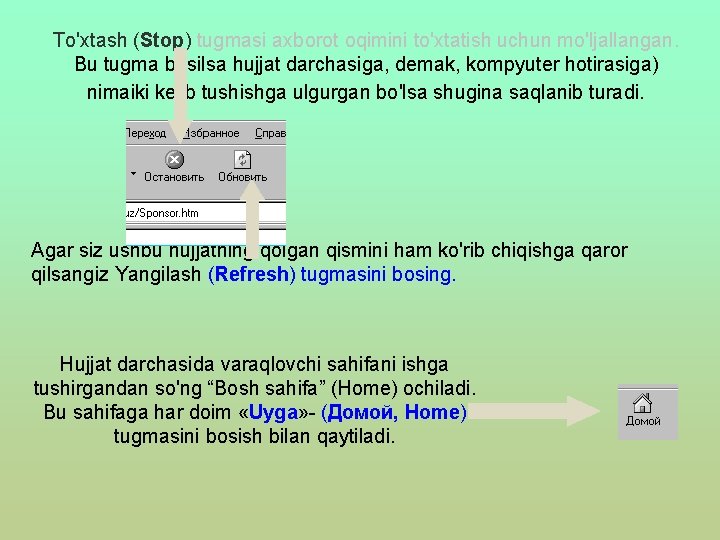
To'xtash (Stop) tugmasi axborot oqimini to'xtatish uchun mo'ljallangan. Bu tugma bosilsa hujjat darchasiga, demak, kompyuter hotirasiga) nimaiki kelib tushishga ulgurgan bo'lsa shugina saqlanib turadi. Agar siz ushbu hujjatning qolgan qismini ham ko'rib chiqishga qaror qilsangiz Yangilash (Refresh) tugmasini bosing. Hujjat darchasida varaqlovchi sahifani ishga tushirgandan so'ng “Bosh sahifa” (Home) ochiladi. Bu sahifaga har doim «Uyga» - (Домой, Home) tugmasini bosish bilan qaytiladi.
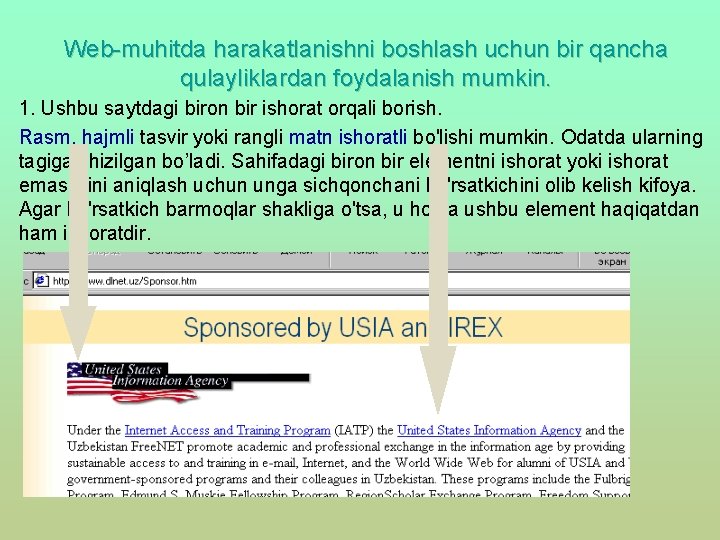
Web-muhitda harakatlanishni boshlash uchun bir qancha qulayliklardan foydalanish mumkin. 1. Ushbu saytdagi biron bir ishorat orqali borish. Rasm, hajmli tasvir yoki rangli matn ishoratli bo'lishi mumkin. Odatda ularning tagiga chizilgan bo’ladi. Sahifadagi biron bir elementni ishorat yoki ishorat emasligini aniqlash uchun unga sichqonchani ko'rsatkichini olib kelish kifoya. Agar ko'rsatkich barmoqlar shakliga o'tsa, u holda ushbu element haqiqatdan ham ishoratdir.
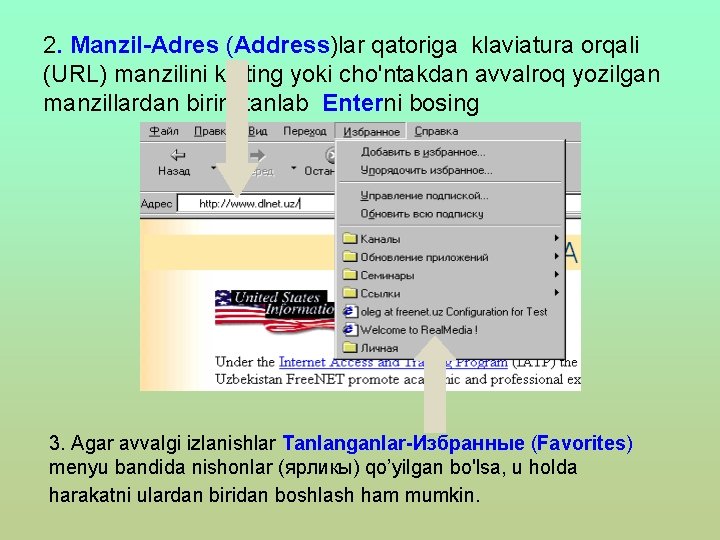
2. Manzil-Adres (Address)lar qatoriga klaviatura orqali (URL) manzilini kiriting yoki cho'ntakdan avvalroq yozilgan manzillardan birini tanlab Enterni bosing 3. Agar avvalgi izlanishlar Tanlanganlar-Избранные (Favorites) menyu bandida nishonlar (ярликы) qo’yilgan bo'lsa, u holda harakatni ulardan biridan boshlash ham mumkin.
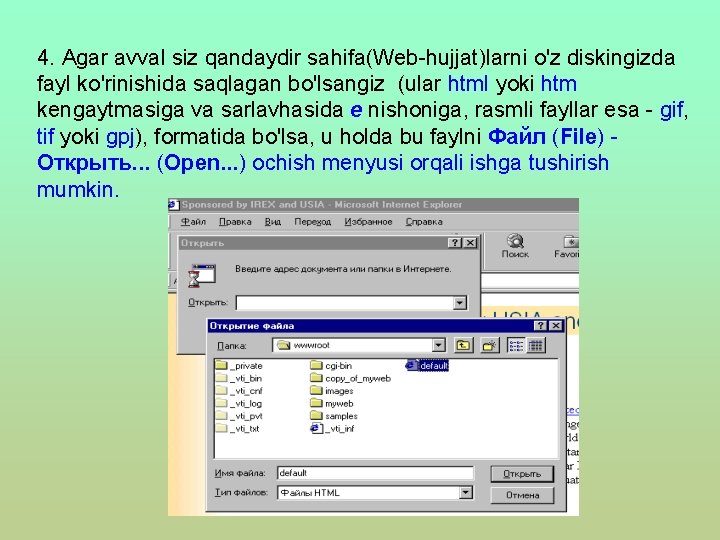
4. Agar avval siz qandaydir sahifa(Web-hujjat)larni o'z diskingizda fayl ko'rinishida saqlagan bo'lsangiz (ular html yoki htm kengaytmasiga va sarlavhasida e nishoniga, rasmli fayllar esa - gif, tif yoki gpj), formatida bo'lsa, u holda bu faylni Файл (File) Открыть. . . (Open. . . ) ochish menyusi orqali ishga tushirish mumkin.

Siz ushbu bosqichda bir qancha oraliqni bosib o'tganingizdan so'ng, Web-muhiti maydonini ko'rib chiqqaningizdan so'ng (ya'ni bir qancha hujjatni ketma-ket ishga tushirganingizdan so'ng) Orqaga-Назад(Back) va Oldinga-Вперед (Forward) tugmalaridan foydalaniladi. Orqaga (Back) tugmasini bosib o'tilgan harakat bo'yicha avvalgi sahifa (Web-hujjat)ga qaytarish imkonini beradi; tugmani bir necha marotaba faollashtirish natijasida yoki, shu tugma cho’ntagidan o’tilgan tugunlardan birini tanlab tegishli web-sahifaga qaytasiz. Oldinga (Forward) - bu tugma Back tugmasiga nisbatan qarama-qarshi yo'nalishda harakatlanishga imkon beradi. Bu tugmalar yonidagi uchli strelkani bosish natijasida bir vaqtning o'zida bir necha sahifa orqaga yoki oldinga o’tish mumkin.

Ish davomida ko'rilayotgan Web-sahifani ekrandan yo’qotmay desangiz, shu ishoratning ustida sichqonchaning o'ng tomonini bosib ekranda ochilgan qo'shimcha (kontekstli menyu) darchasidan Открыт ссылку в новом окне (Open Link in New Window) bandini tanlab faollashtirish lozim. Bunda ishoratga tegishli sahifa yangi darchada ochilaboshlaydi. Yangi sahifa yuklanguncha uni o’rab qo’yib(darchaning burchagidagi -tugmasini bosib) avvalgi darchadagi sahifa bilan ishlab turasiz. O’ralgan darchadagi web-sahifaga o'tish uchun uni faollashtirish(ustiga chertish) kifoya.

Hujjatni bosmadan chiqarish Bosmalash tugmasini bosish bilan Печать (Print) tugmasini bosish yoki menyudan Файл(File) - Печать(Print) yo’li orqali amalga oshiriladi.

Agar sizni faqat web-sahifadagi matn qiziqtirsa va siz uni bosmadan chiqarmoqchi bo'lsangiz, u holda quyidagi menyu uo’lini faollashtiring: Сервис- Свойства обозревателя - Дополнительно- Отображать рисунки(v belgisi o’chirilgan ).
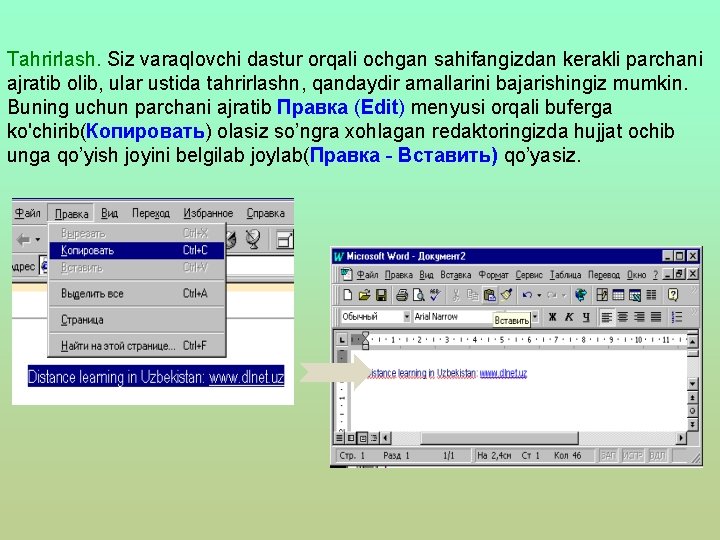
Tahrirlash. Siz varaqlovchi dastur orqali ochgan sahifangizdan kerakli parchani ajratib olib, ular ustida tahrirlashn, qandaydir amallarini bajarishingiz mumkin. Buning uchun parchani ajratib Правка (Edit) menyusi orqali buferga ko'chirib(Копировать) olasiz so’ngra xohlagan redaktoringizda hujjat ochib unga qo’yish joyini belgilab joylab(Правка - Вставить) qo’yasiz.
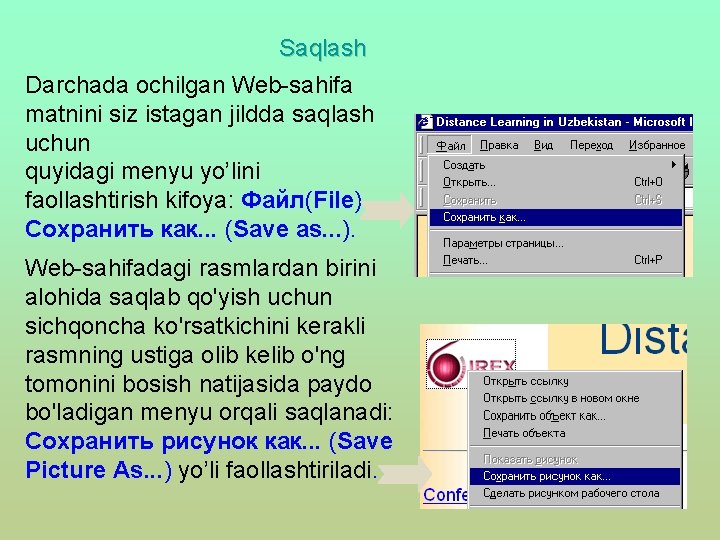
Saqlash Darchada ochilgan Web-sahifa matnini siz istagan jildda saqlash uchun quyidagi menyu yo’lini faollashtirish kifoya: Файл(File) Сохранить как. . . (Save as. . . ). Web-sahifadagi rasmlardan birini alohida saqlab qo'yish uchun sichqoncha ko'rsatkichini kerakli rasmning ustiga olib kelib o'ng tomonini bosish natijasida paydo bo'ladigan menyu orqali saqlanadi: Сохранить рисунок как. . . (Save Picture As. . . ) yo’li faollashtiriladi.

Tanlangan manzillar (Избранное) 1. “Избранное” jildiga qo'shish kerak bo'lgan web sahifani oching. 2. Избранное menyusidan Добавить в “Избранное” bandini tanlang. 3. Ushbu web-sahifa uchun mos jildni ko'rsating yoki yangi jild ochib OK tugmasini bosing. Tanlangan sahifalardan birini ochish uchun qurollar panelidagi “Избранное” tugmasini bosing va hosil bo'lgan ro'yxatdan kerakli sahifani tanlang.
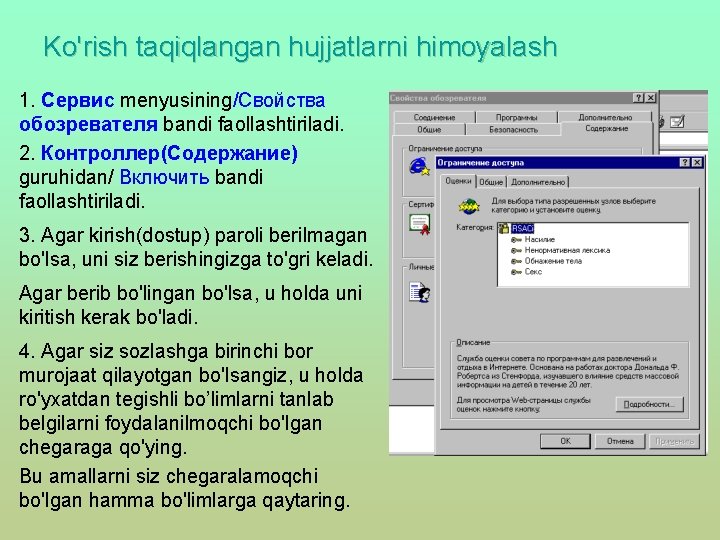
Ko'rish taqiqlangan hujjatlarni himoyalash 1. Сервис menyusining/Свойства обозревателя bandi faollashtiriladi. 2. Контроллер(Содержание) guruhidan/ Включить bandi faollashtiriladi. 3. Agar kirish(dostup) paroli berilmagan bo'lsa, uni siz berishingizga to'gri keladi. Agar berib bo'lingan bo'lsa, u holda uni kiritish kerak bo'ladi. 4. Agar siz sozlashga birinchi bor murojaat qilayotgan bo'lsangiz, u holda ro'yxatdan tegishli bo’limlarni tanlab belgilarni foydalanilmoqchi bo'lgan chegaraga qo'ying. Bu amallarni siz chegaralamoqchi bo'lgan hamma bo'limlarga qaytaring.